Qui puoi visualizzare la panoramica dei tuoi magazzini (1), creare altri magazzini (2) o modificarli (3).
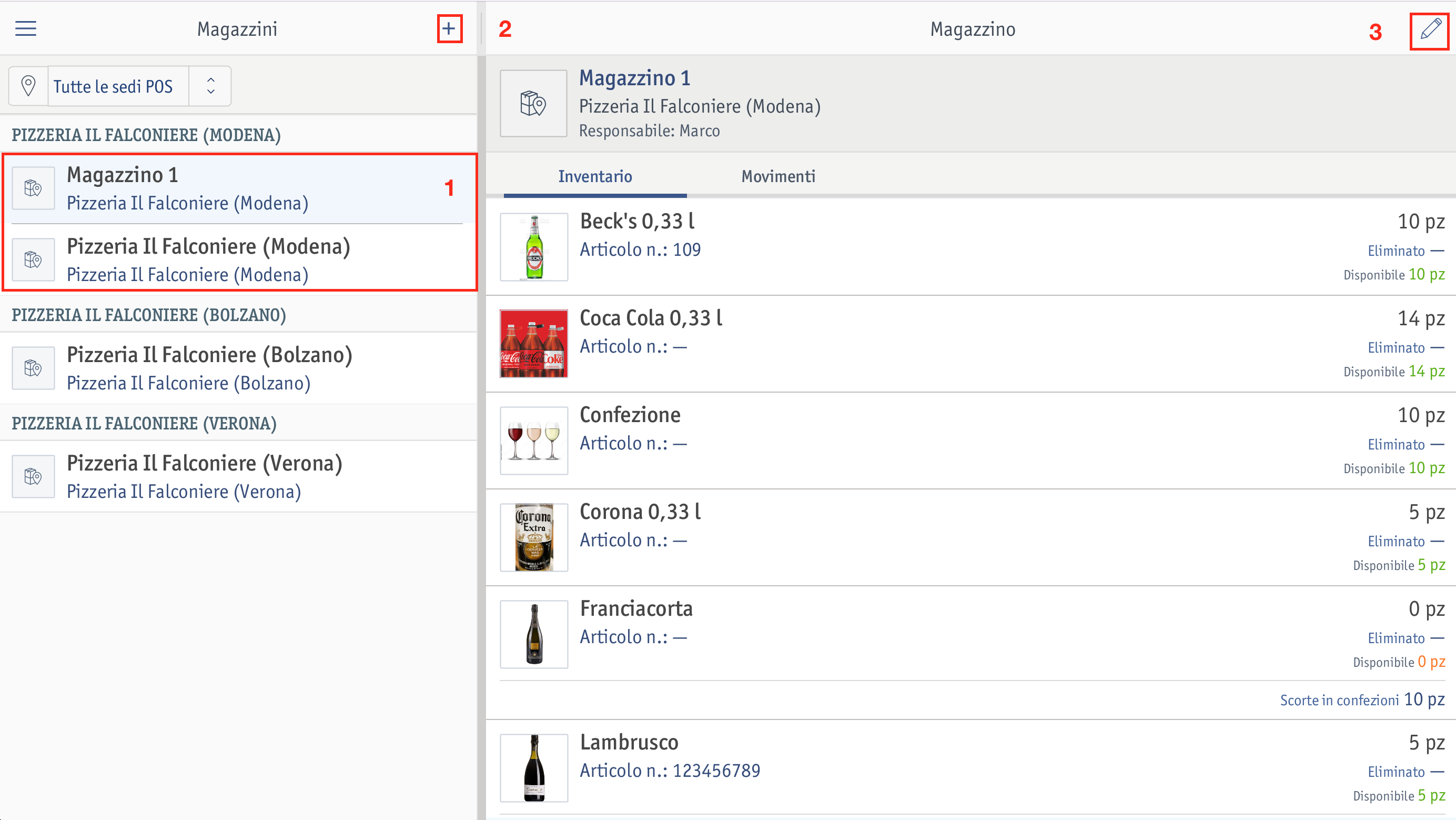
Vengono visualizzate le schede Inventario e Movimenti per il magazzino selezionato.
In questo articolo ti mostriamo come creare e modificare i magazzini in enforePOS. Imparerai anche a lavorare con i movimenti di magazzino e i relativi filtri.
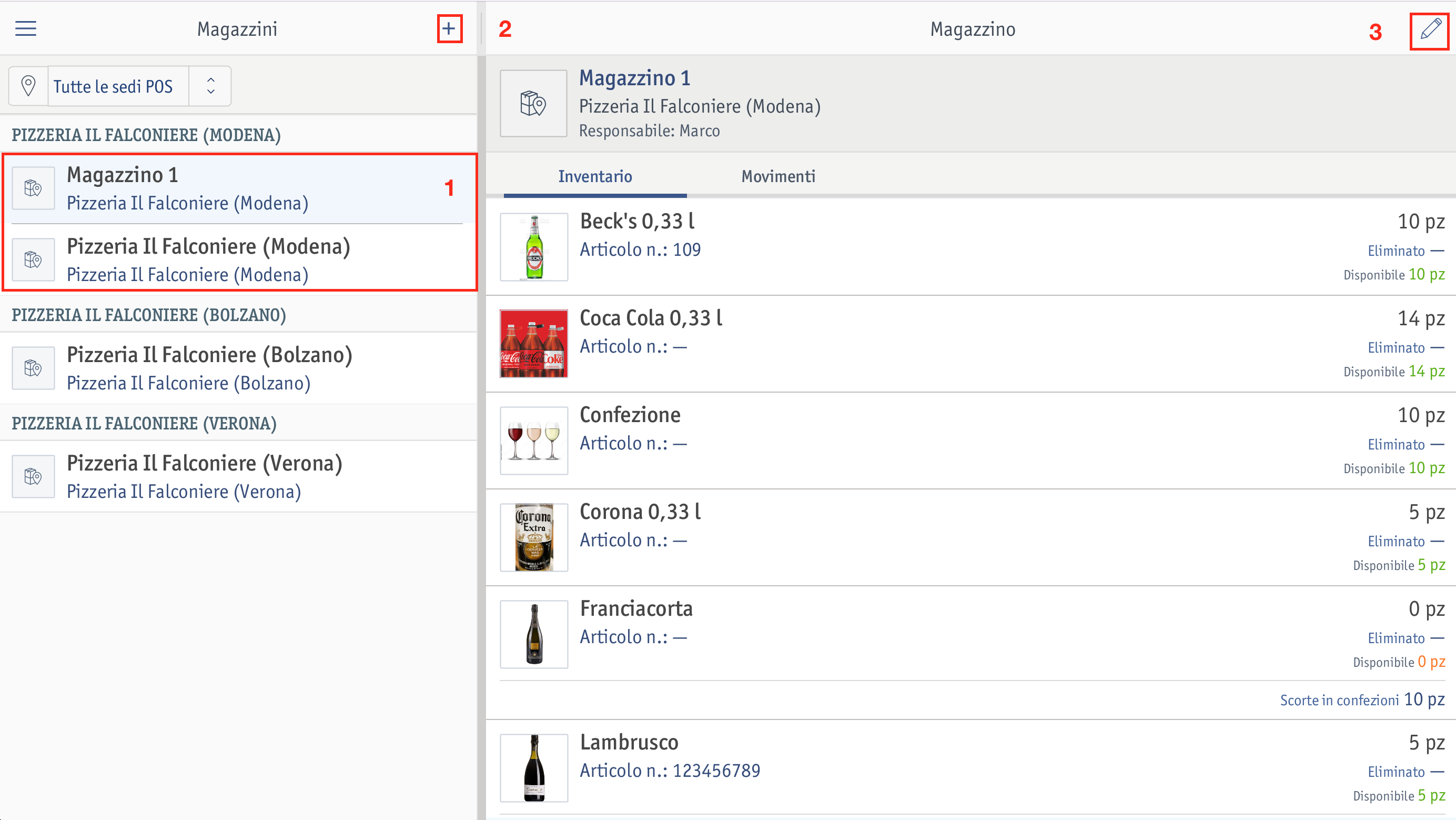
Viene visualizzata la scheda Inventario. Qui vedi quali articoli sono in magazzino (nell’inventario), quanti sono disponibili o quanti ne sono stati ordinati e così via.
La scheda Movimenti offre una panoramica di tutti i movimenti di merce nel tuo magazzino. Puoi filtrare per prodotto o numero di articolo, oltre che per periodo di tempo, tipo e motivo del movimento della merce.
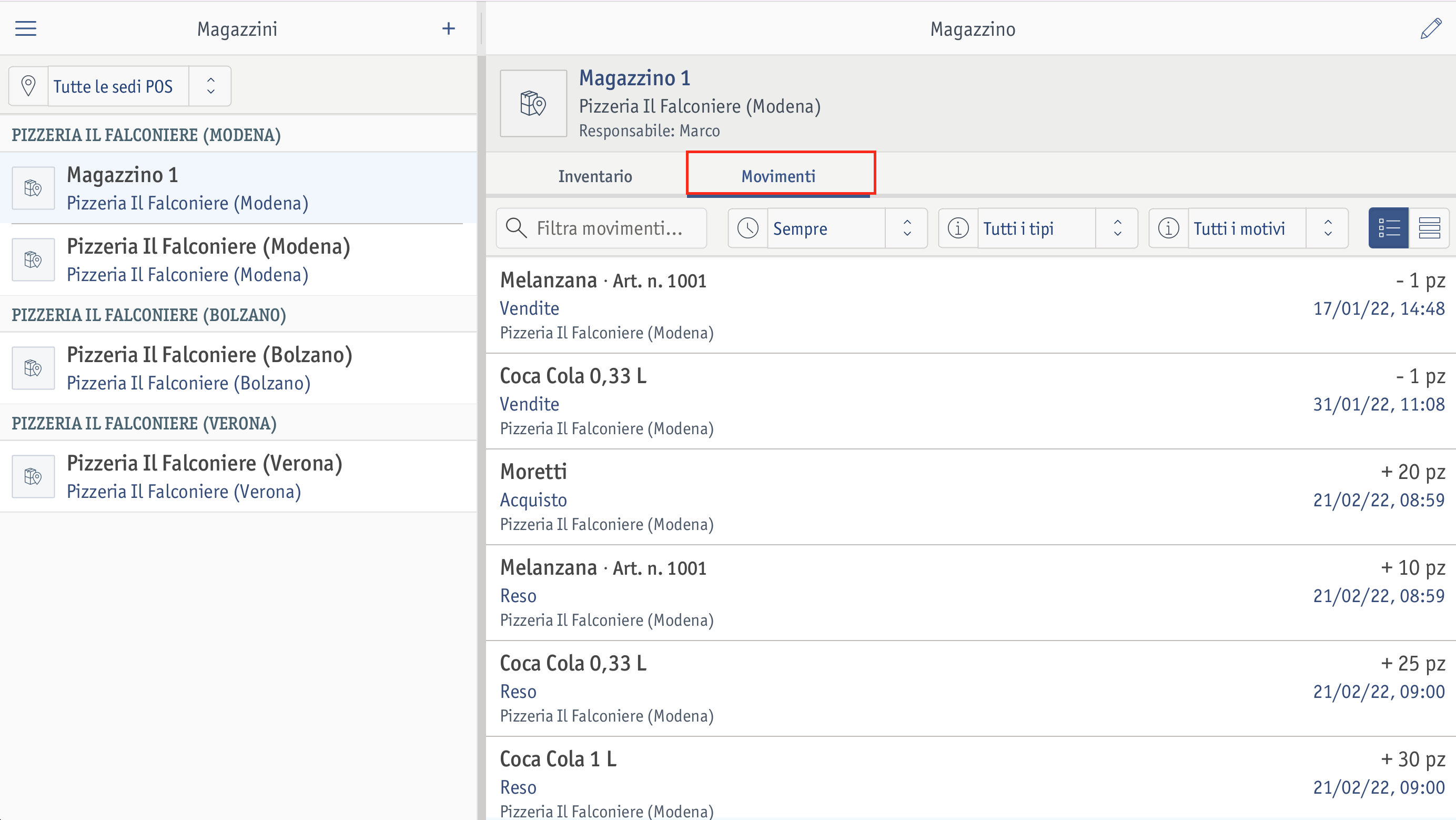 ⮕ Tutti i movimenti nei tuoi magazzini sono visualizzati senza filtri.
⮕ Tutti i movimenti nei tuoi magazzini sono visualizzati senza filtri.
Accanto al nome del tuo prodotto e al numero dell'articolo, vengono visualizzati i cambiamenti dell’inventario di magazzino. Viene anche visualizzato il motivo dei cambiamenti dell’inventario, la data e l’orario.
Il processo di ricerca inizia già con l’inserimento dei dati.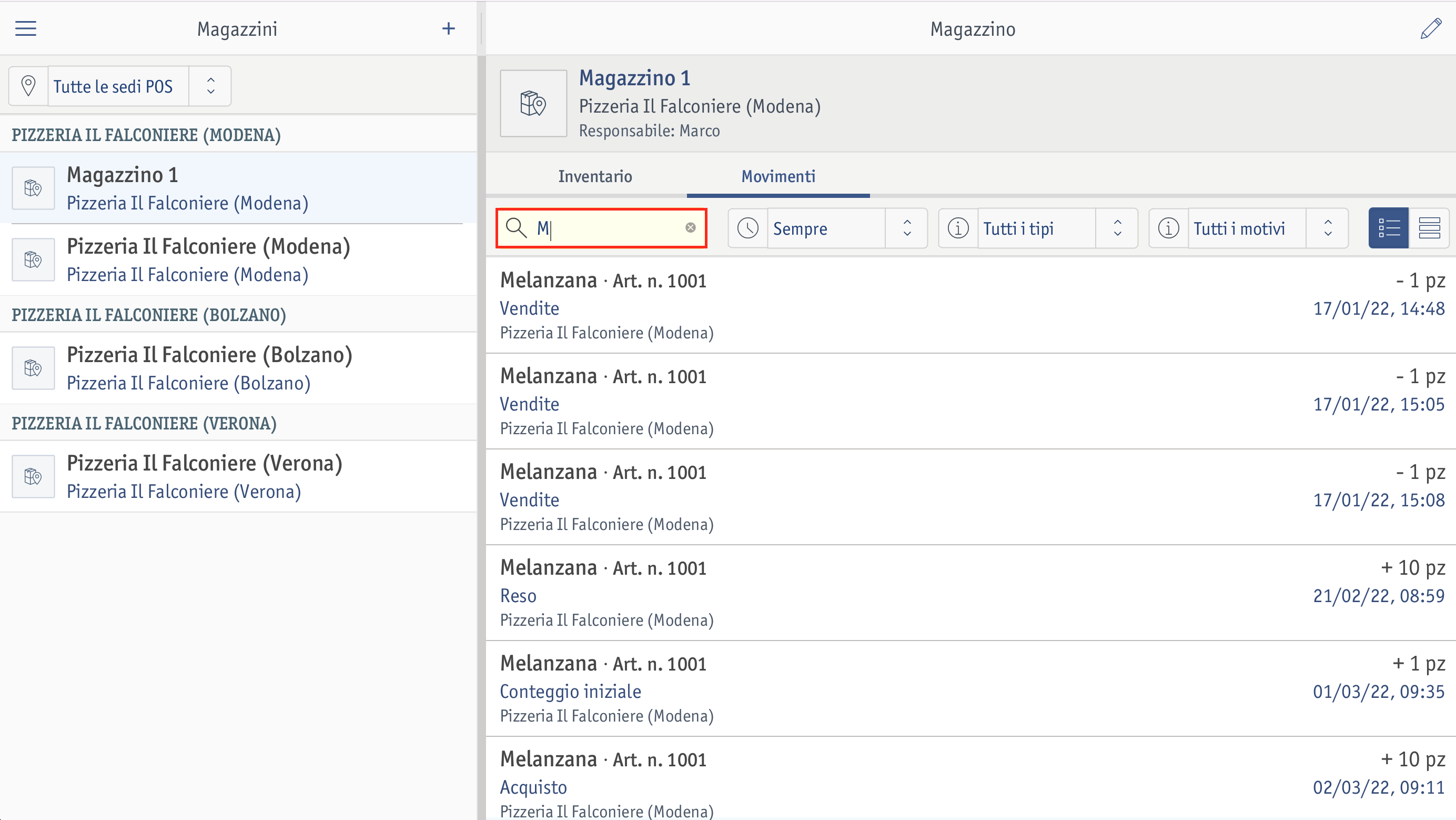
Oltre alla ricerca a testo libero Filtra movimenti hai a disposizione altri criteri di filtro predefiniti.

Le entrate di merce vengono visualizzate quando le scorte di un prodotto sono aumentate e le uscite di merce quando sono diminuite. I trasferimenti vengono visualizzati se prima hai trasferito la merce tra due magazzini. 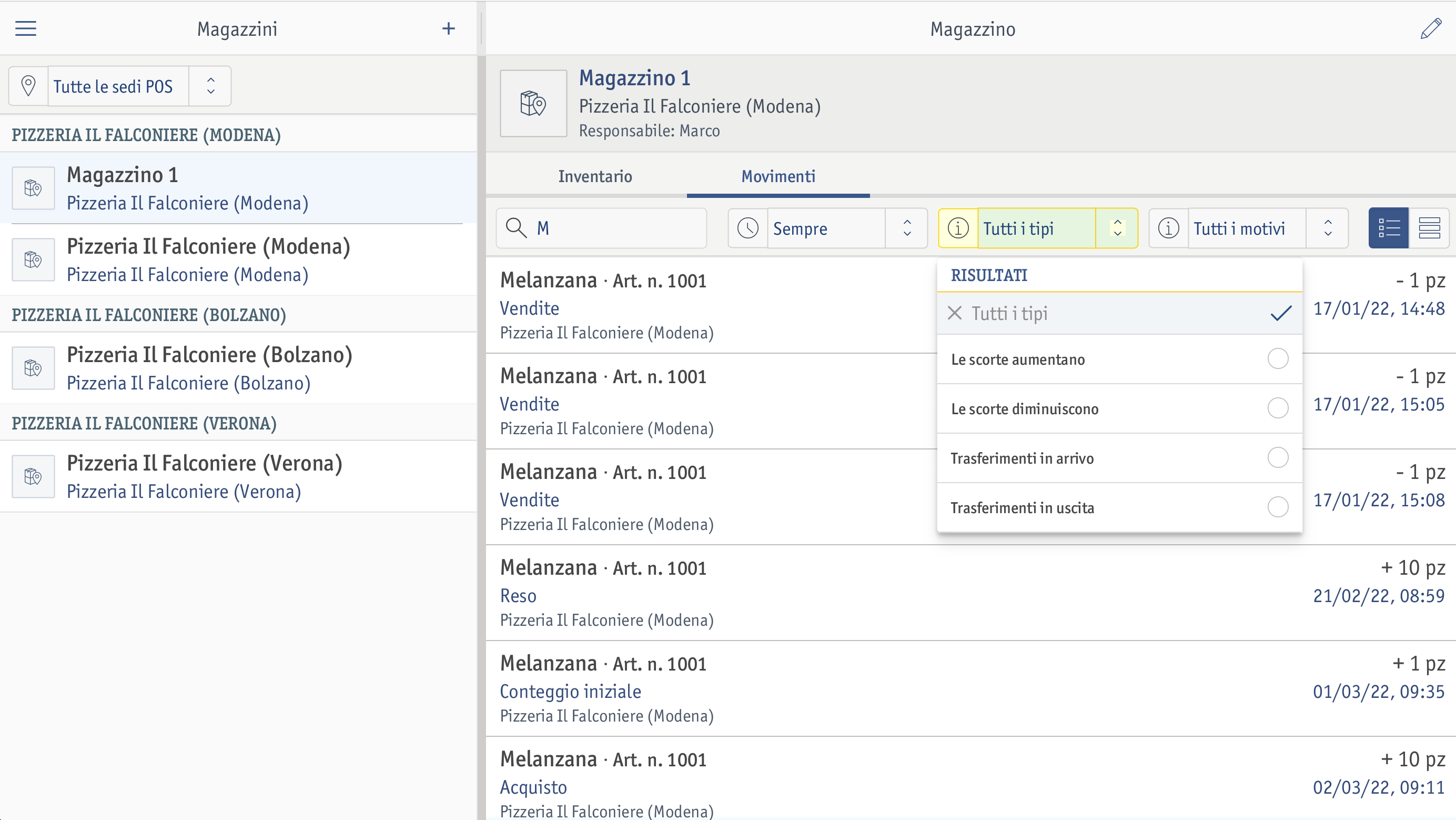
Specificando un motivo, si limita ulteriormente il tipo di movimento delle merci. Ad esempio, le scorte di un prodotto sono state ridotte da una vendita o aumentate da un acquisto.
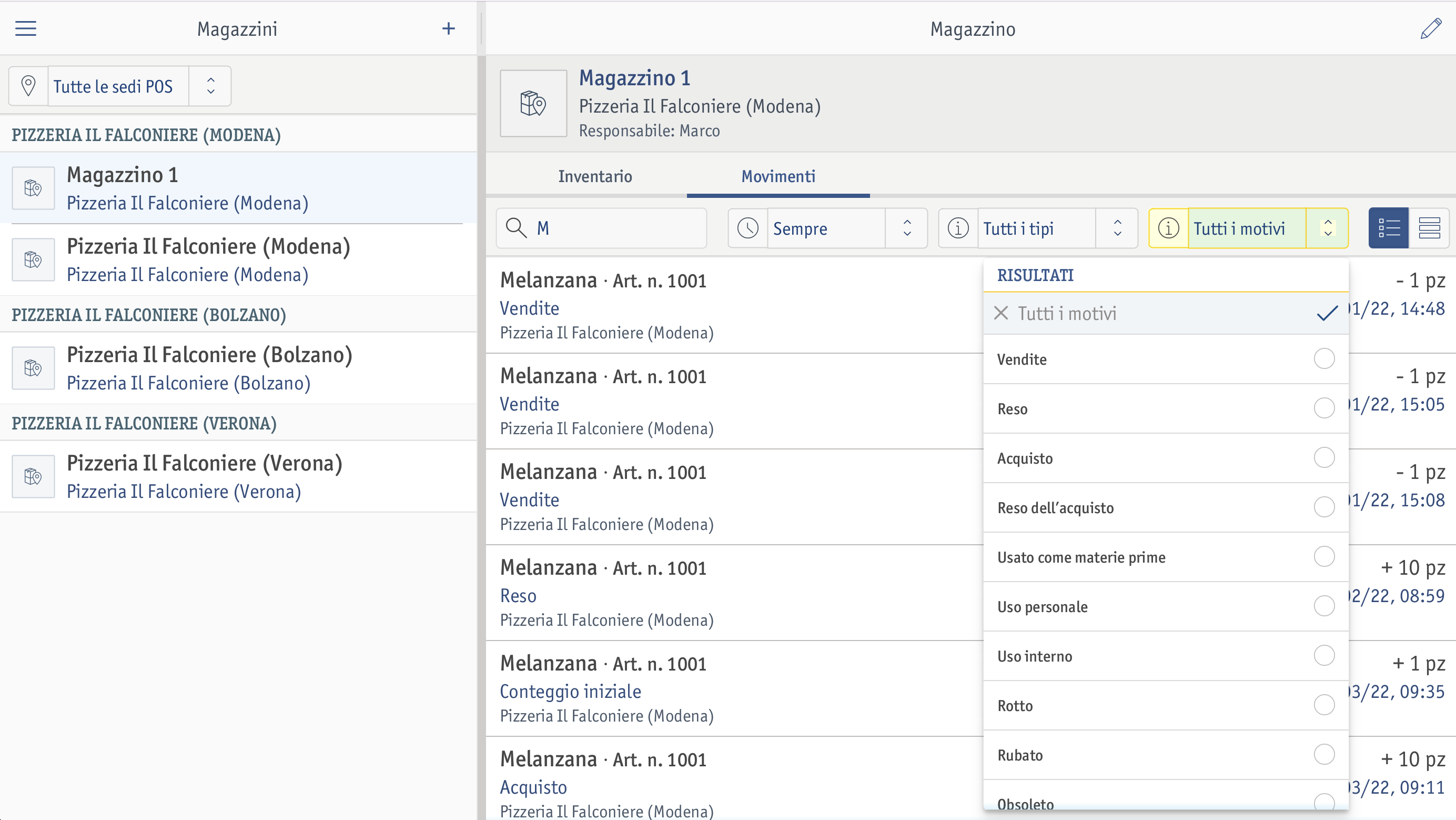
I movimenti di merce dei tuoi prodotti sono elencati in modo sintetico in base al tipo di movimento di merce. 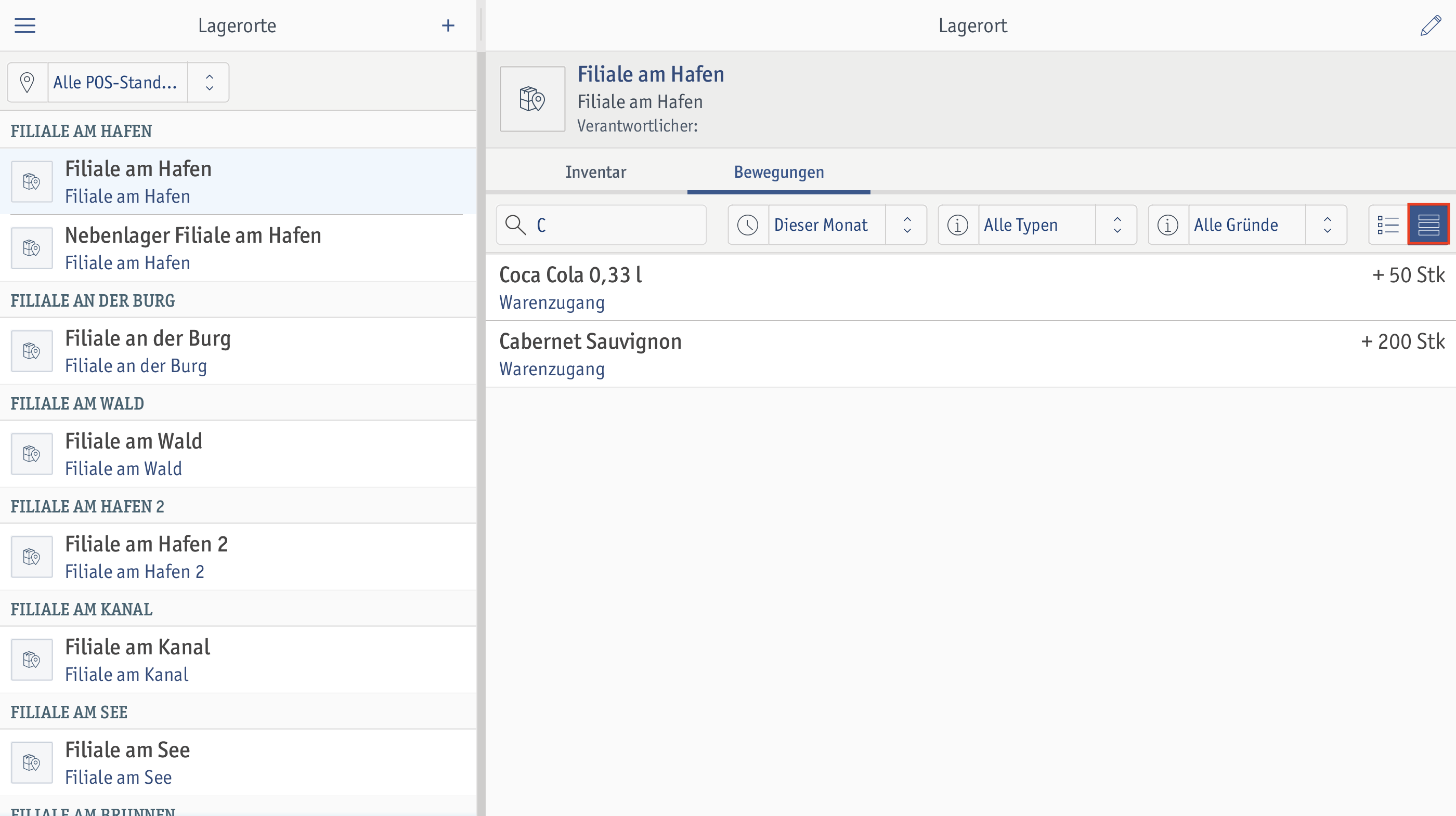
Per creare un nuovo magazzino o modificarne uno esistente, procedi come segue:
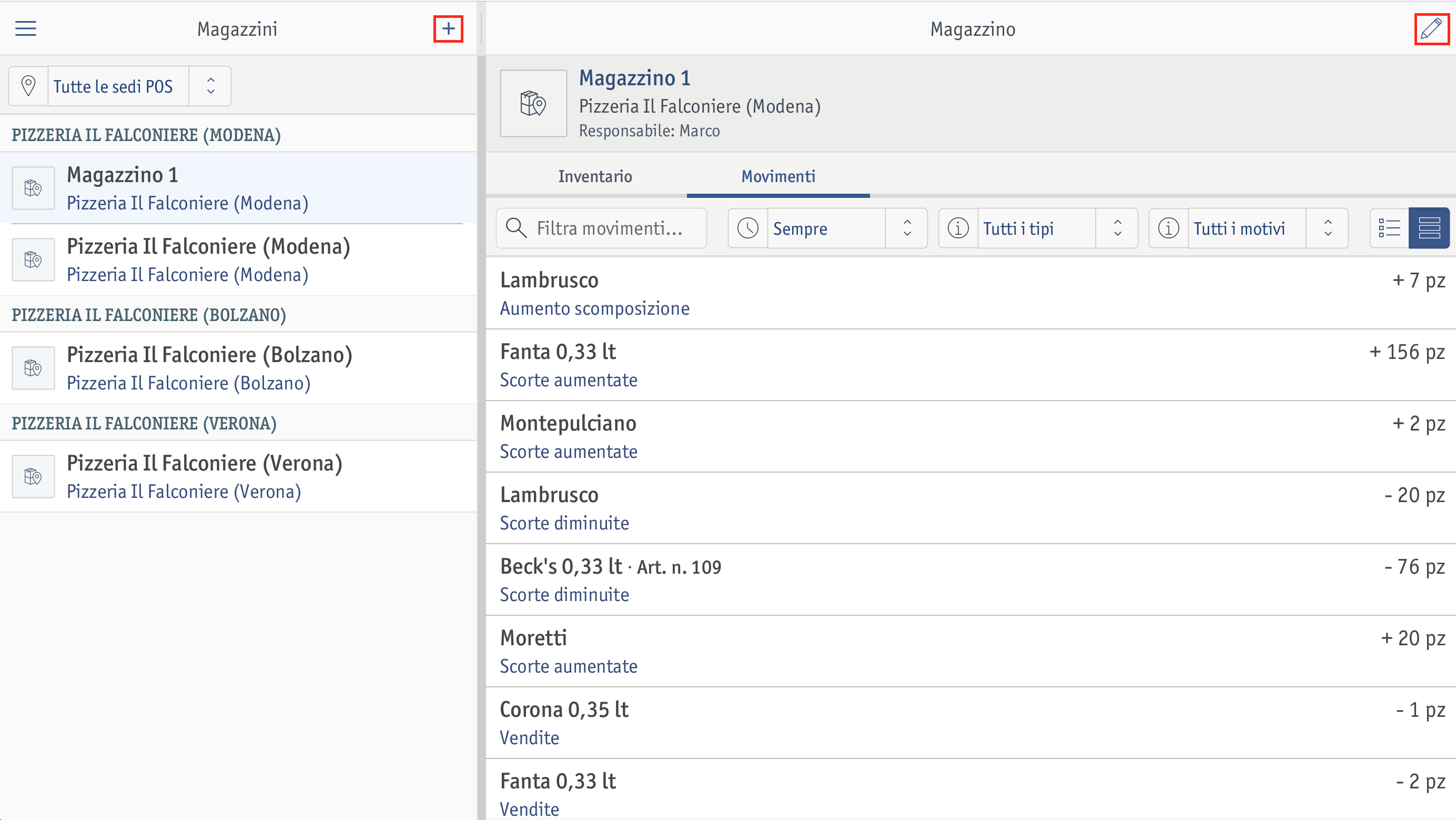
Nel momento in cui si creano e si modificano i magazzini, si apre la stessa finestra di dialogo.
⮕ Si apre la finestra di dialogo Magazzino.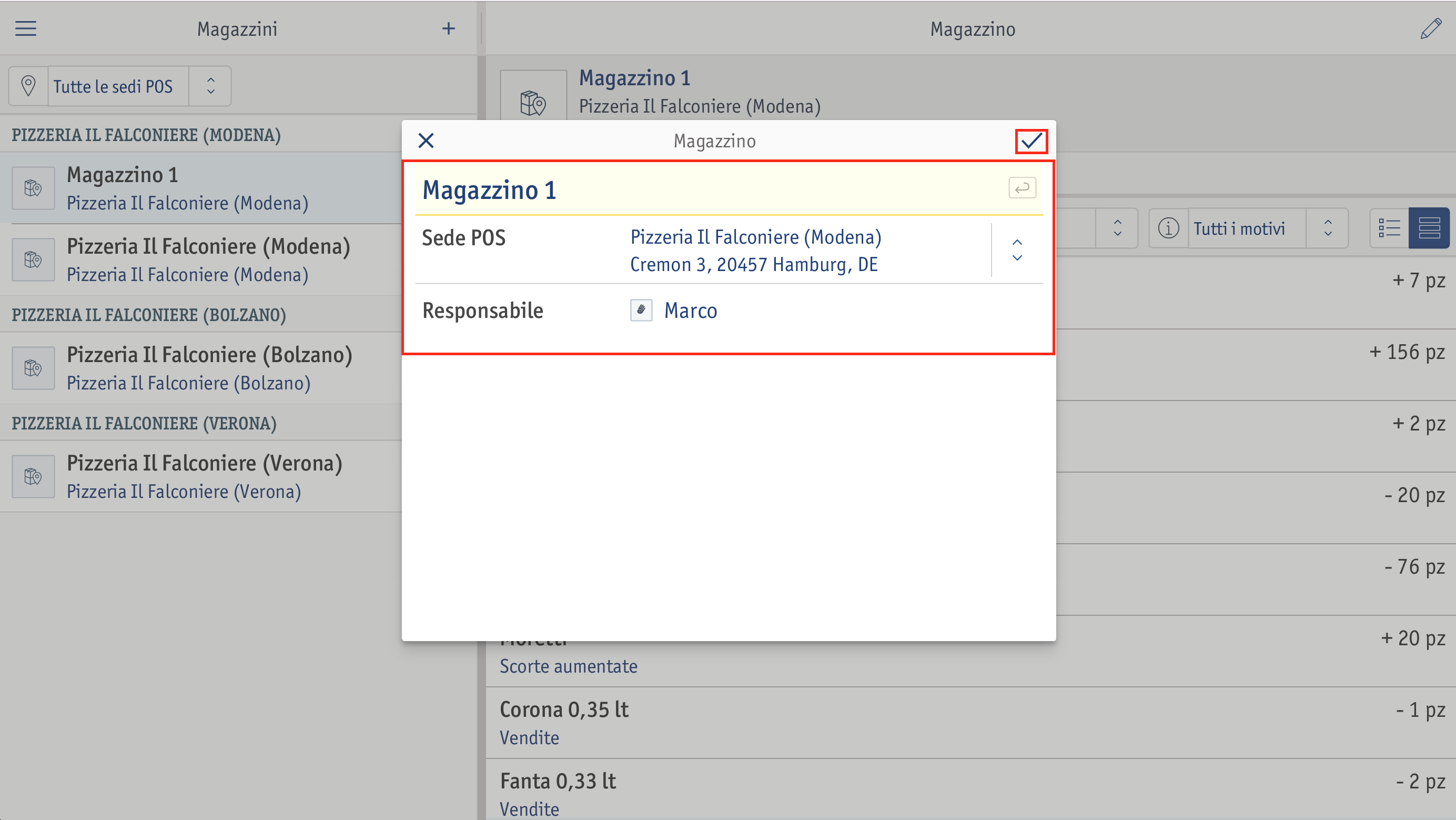 ⮕ Hai creato o modificato un magazzino. Il magazzino verrà ora visualizzato nella colonna a sinistra
⮕ Hai creato o modificato un magazzino. Il magazzino verrà ora visualizzato nella colonna a sinistra